
Pokračujeme v oboznamovaní sa s najnovšou platformou vlajkových serverov spoločnosti Microsoft - Windows Server 2012 R2. Už sme vám povedali o nových technológiách Work Folders a Web Application Proxy. Dnes budeme hovoriť o novej funkcii hypervízora Hyper-V 4.0 v oblasti zabezpečenia vysokej dostupnosti služieb - zdieľané súbory vhdx alebo Zdieľané VHDX. Vďaka technológii zdieľaného VHDX môže viac virtuálnych počítačov súčasne používať jeden zdieľaný virtuálny pevný disk VHDX. Takto bolo možné organizovať klastre hostí (založené iba na virtuálnych strojoch) bez potreby používať iSCSI alebo FC vo virtuálnych strojoch.
poznámka. Pripomeňme si, že skôr bolo možné zostaviť klastre hostí založené na Hyper-V, takýto scenár však predpokladal potrebu pripojiť virtuálny stroj k úložisku prostredníctvom iSCSI a Virtual Fiber Channel (predstavený v systéme Windows Server 2012 a poskytujúci možnosť pripojenia virtuálneho počítača prostredníctvom virtuálneho modulu HBA priamo k Úložisko FC). Virtuálnemu stroju sa tak poskytol priamy prístup k úložisku, čo je obzvlášť nepohodlné pre poskytovateľov hostingu a poskytovateľov iných riešení cloud.Všeobecné VHDX vám umožňujú abstrakt z vlastností úložného systému, skrývajúc sa od administrátora VM, na ktorom sú konkrétne súbory diskových polí a LUN.
Používanie zdieľaných diskov VHDX si zachováva schopnosť používať všetky funkcie Hyper-V: Live Migration, Live Migration Storage a Dynamic Memory.
Zdieľané systémové požiadavky a obmedzenia VHDX
- Funkcia Zdieľaný VHDX bude fungovať na verzii Windows Server 2012 R2 v Hyper-V. To isté platí pre uzol klastra súborov pri zdieľaní zdieľaných jednotiek VHDX na Scale-Out File Server.
- Ako hosťovaný OS môžete používať Windows Server 2012 R2 alebo Windows Server 2012 s najnovšou dostupnou verziou integračných komponentov Hyper-V.
- Zdieľaný disk musí byť vo formáte VHDX (formát VHD v tejto konfigurácii nie je podporovaný). Súčasne môže byť hosťujúci OS adoptovaný na jednotky VHD aj VHDX..
- Podporované sú virtuálne počítače prvej (generácie 1) a druhej generácie (generácie 2).
Možné zdieľané konfigurácie VHDX
Zdieľané jednotky VHDX v systéme Windows Server 2012 R2 je možné používať v dvoch rôznych konfiguráciách:
- zdieľané VHDX na klastri CSV. Súbory zdieľaných diskov VHDX sa nachádzajú na zväzku CSV fyzického klastra. Zdieľaný zväzok klastra je možné usporiadať na ľubovoľnom ukladacom priestore súborov podporovanom klastrom Windows: iSCSI, FC alebo Shared SAS
- zdieľané VHDX v zdieľanom priečinku klastra súborov. Zdieľané jednotky VHDX sa nachádzajú v sieťovom adresári umiestnenom v klastri súborov Scale-Out File Server. Všimnite si, že samotný klaster Scale-Out File Server vyžaduje tiež zväzok CSV..
Vysoká dostupnosť zdieľaných diskov VHDX je v oboch prípadoch realizovaná vďaka klastrovaniu hostiteľov, hosťovský klaster vytvorený na základe týchto diskov poskytuje vysokú dostupnosť aplikácií a služieb vo virtuálnych strojoch..
Konfigurácia zdieľaného VHDX v systéme Windows Server 2012 R2
Poďme priamo na príklad zdieľanej konfigurácie VHDX v systéme Windows Server 2012 R2. Najprv by ste si, samozrejme, mali vytvoriť súbory VHDX samotných virtuálnych diskov a umiestniť ich do jedného z vyššie uvedených scenárov..
Vytvorený disk VHDX musí byť pripojený k virtuálnemu počítaču pomocou riadiacej konzoly Hyper-V alebo príkazu PowerShell:
Otvorte konzolu Hyper-V a do vlastností virtuálneho počítača pridajte nový disk SCSI (Ovládač SCSI -> Pevný disk -> Pridať) a zadajte cestu k súboru vhdx. Potom v rozšírených vlastnostiach (Pokročilé funkcie) nového disku, začiarknite možnosť Povoliť zdieľanie virtuálneho pevného disku.
Tieto kroky sa musia vykonať na všetkých virtuálnych počítačoch, ktoré sa zúčastnia vytvoreného klastra.
Rovnaké operácie je možné vykonať pomocou PowerShell..
- Vytvorte jednotku VHDX:
New-VHD -Path D: \ CSV \ SharedVol.VHDX -Fixed -SizeBytes 100 GB
- Pridajte vytvorený VHDX do virtuálneho počítača s názvom msk-sql01:
Add-VMHardDiskDrive -VMName msk-sql01- D: \ CSV \ SharedVol.VHDX -ShareVirtualDisk
Vo virtuálnom stroji bude VHDX vyzerať ako bežný disk SAS. Na ktoromkoľvek virtuálnom počítači v klastri, ktorému je táto jednotka predložená, musí byť inicializovaná a naformátovaná podľa vašich potrieb.
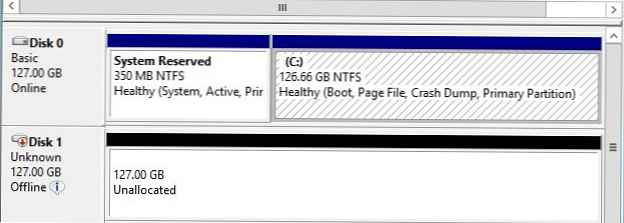
Pomocou programu PowerShell môžete inicializovať a naformátovať nový disk pomocou nasledujúceho príkazu:
Get-Disk | Kde PartitionStyle -EQ „Raw“ Initialize-Disk -PassThru | New-Partition -UseMaximumSize | Format-Volume-FileSystem NTFS
Ďalej bude potrebné do konzoly pridať konzolu Failover Cluster Manager nový disk.
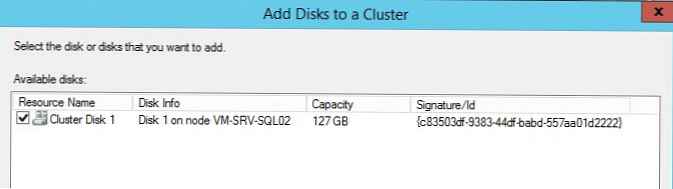 A potom nasaďte klastrovanú službu, ako je SQL Server 2012.
A potom nasaďte klastrovanú službu, ako je SQL Server 2012.
Zdieľané jednotky VHDX pomáhajú organizovať jednoduchšiu a efektívnejšiu schému klastra hosťa tým, že skryjú architektúru úložného priestoru pred administrátorom klastra hosťa, čím sa zníži čas strávený správcom systému nastavením a konfiguráciou iSCSI / FC a znížia sa administratívne náklady na správu cieľových rolí iSCSI..




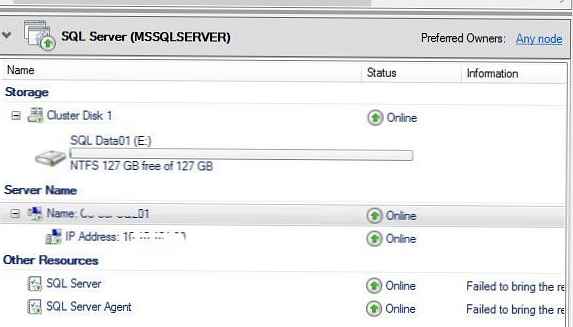


![Recenzia filmu Ashampoo Movie Shrink & Burn [+ 5 licenčných kľúčov]](http://telusuri.info/img/images_1/obzor-ashampoo-movie-shrink-burn-[-5-licenzionnih-klyuchej].png)




